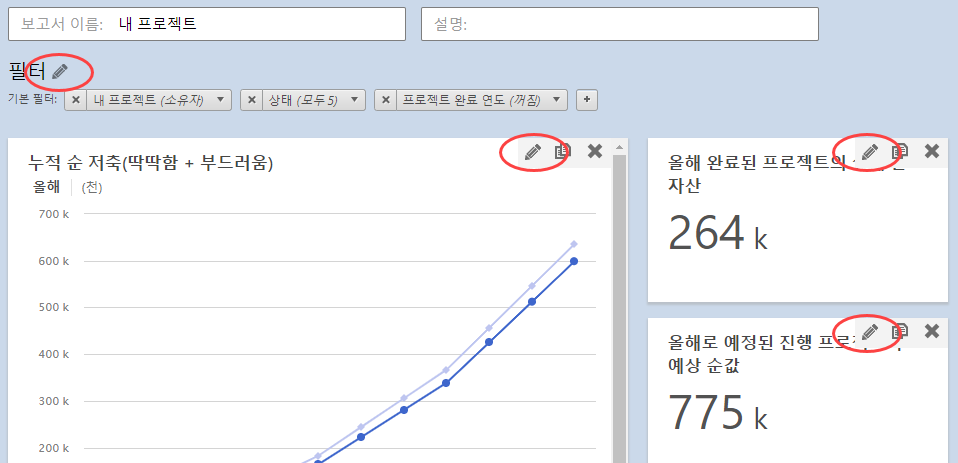
보고서 편집
보고서 소유자 또는 액세스 권한이 있는 사용자인 경우 비공개 보고서를 편집할 수 있습니다 편집 가능 . 샌드박스에서 비공개 보고서는 편집할 수 없습니다.
보고서 소유자, 액세스 권한이 있는 사용자 또는 데이터 설계사는 공개 보고서를 편집할 수 있습니다 편집 가능 . 활성 샌드박스가 있는 경우 대시보드 라이브 사이트에서 공개 보고서를 편집할 수 없습니다.
보고서를 편집하려면 다음 단계를 완료하십시오.
- web app에 로그인합니다.
- 대시보드 탭을 선택합니다.
-
보고서 목록에서 확장 단추를 선택합니다
 을
클릭한 다음 편집할 보고서를 선택합니다.
을
클릭한 다음 편집할 보고서를 선택합니다.
- 을 선택합니다 .
- 보고서가 편집 모드로 열리면 보고서 구성 요소를 편집, 복사 또는 삭제할 수 있습니다.
- 저장을(를) 선택하여 변경 사항을 저장하고 편집 모드를 닫습니다.
기존 보고서 사용자 지정
데이터 설계사는 기존 공개 보고서를 사용자 지정할 수 있으며 모든 사용자는 자신의 기존 비공개 보고서를 사용자 지정할 수 있습니다. 또한 모든 사용자가 공개 보고서를 복사하여 자신만의 사용자 지정 비공개 보고서를 만들 수 있습니다.
- web app에 로그인합니다.
- 대시보드 탭을 선택합니다.
-
보고서 목록에서 확장 단추를 선택합니다
 를
클릭한 다음 복사할 보고서를 선택합니다.
를
클릭한 다음 복사할 보고서를 선택합니다.
- 을 선택합니다.
- 보고서 복사본이 편집 모드로 열리면 이름을 바꿉니다. 그런 다음 보고서 구성 요소를 편집, 복사 또는 삭제할 수 있습니다.
- 저장을(를) 선택하여 변경 사항을 저장하고 편집 모드를 닫습니다.
보고서 구성 요소
편집 모드에서는 다음 구성 요소 중 하나를 편집하여 배포의 상위 수준 보기에 대해 보려는 데이터를 반환할 수 있습니다.
필터
필터를 추가하거나 편집하려면 편집 단추를 선택합니다 ![]() 옆에 있는 필터.
옆에 있는 필터.
- 필터를 필터추가하려면 아래에서 또는 동적 필터 단추를 선택합니다 정적 필터 . 자세한 내용은 필터 만들기(으)로 이동하십시오.
- 기존 필터를 필터편집하려면 아래에서 필터를 선택하고 변경한 다음 을 선택합니다 완료됨.
- 필터를 필터복사하려면 에서 필터 이름 위로 마우스를 가져간 다음 복사 단추를 선택합니다
 에서 변경한 다음 을 선택합니다 완료됨.
에서 변경한 다음 을 선택합니다 완료됨. - 필터를 필터영구적으로 삭제하려면 아래에서 필터 이름을 마우스로 가리킨 다음 삭제 단추를 선택합니다
 .
.
- 필터를 필터복사하려면 에서 필터 이름 위로 마우스를 가져간 다음 복사 단추를 선택합니다
참고
선택한 보고서에서 필터를 영구적으로 삭제하지 않고 삭제하려면 삭제 단추를 선택합니다 필터 편집기의 필터 이름이 아닌 보고서의 필터 이름 옆에 있습니다.
필터 편집기의 필터 이름이 아닌 보고서의 필터 이름 옆에 있습니다.
요약
새 요약을 새 요약 추가 추가하려면 단추를 선택합니다. 자세한 내용은 요약 만들기(으)로 이동하십시오.
요약을 편집하려면 구체적인 요약을 위해 ![]() 을 클릭하여 요약 편집기를 엽니다. 요약 편집기에서 변경한 다음,
을 선택합니다 완료됨.
을 클릭하여 요약 편집기를 엽니다. 요약 편집기에서 변경한 다음,
을 선택합니다 완료됨.
요약을 복사하려면 복사 단추를 선택합니다![]() 을 클릭하여 요약 편집기를 엽니다. 요약 편집기에서 변경한 다음, 을 선택합니다 완료됨.
을 클릭하여 요약 편집기를 엽니다. 요약 편집기에서 변경한 다음, 을 선택합니다 완료됨.
요약을 삭제하려면 삭제 버튼을 선택합니다  요약에서.
요약에서.
열 집합
처음으로 새 열 집합을 추가하려면 단추를 선택합니다 열 집합 추가 . 열 집합이 이미 있는 경우 열 집합을 추가하려면 편집 단추를 선택합니다 ![]() 을 클릭하여 열 집합 편집기를 엽니다. 자세한 내용은 열 집합 만들기(으)로 이동하십시오.
을 클릭하여 열 집합 편집기를 엽니다. 자세한 내용은 열 집합 만들기(으)로 이동하십시오.
- 열 집합을 편집하려면 아래에서 열 집합을 열 집합선택하고 변경한 다음 을 선택합니다 완료됨.
- 열 집합을 열 집합복사하려면 아래에서 열 집합 이름 위로 마우스를 가져간 다음 복사 단추를 선택합니다
 에서 변경한 다음 을 선택합니다 완료됨.
에서 변경한 다음 을 선택합니다 완료됨. - 열 집합을 삭제하려면 아래에서 열 집합 이름 위로 마우스를 가져간 다음, 열 집합삭제 단추를 선택합니다
 .
.
보고서 삭제
보고서 소유자 또는 액세스 권한이 있는 볼 수 있음편집 가능 데이터 설계사이면 비공개 보고서를 삭제할 수 있습니다. 샌드박스에서 비공개 보고서는 삭제할 수 없습니다.
보고서 소유자 또는 데이터 설계사는 공개 보고서를 삭제할 수 있습니다. 활성 샌드박스가 있는 경우 라이브 사이트에서 공개 보고서를 삭제할 수 없습니다.
보고서를 삭제하려면 다음 단계를 완료하십시오.
- web app에 로그인합니다.
- 대시보드 탭을 선택합니다.
-
보고서 목록에서 확장 단추를 선택합니다
 을
클릭한 다음 삭제할 보고서를 선택합니다.
을
클릭한 다음 삭제할 보고서를 선택합니다.
- 을 선택합니다 .
